电脑初学者必看(有用)
学电脑的基本知识
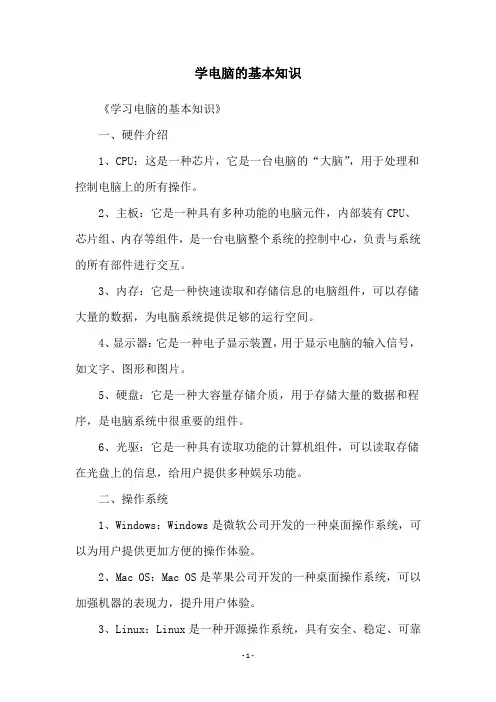
学电脑的基本知识《学习电脑的基本知识》一、硬件介绍1、CPU:这是一种芯片,它是一台电脑的“大脑”,用于处理和控制电脑上的所有操作。
2、主板:它是一种具有多种功能的电脑元件,内部装有CPU、芯片组、内存等组件,是一台电脑整个系统的控制中心,负责与系统的所有部件进行交互。
3、内存:它是一种快速读取和存储信息的电脑组件,可以存储大量的数据,为电脑系统提供足够的运行空间。
4、显示器:它是一种电子显示装置,用于显示电脑的输入信号,如文字、图形和图片。
5、硬盘:它是一种大容量存储介质,用于存储大量的数据和程序,是电脑系统中很重要的组件。
6、光驱:它是一种具有读取功能的计算机组件,可以读取存储在光盘上的信息,给用户提供多种娱乐功能。
二、操作系统1、Windows:Windows是微软公司开发的一种桌面操作系统,可以为用户提供更加方便的操作体验。
2、Mac OS:Mac OS是苹果公司开发的一种桌面操作系统,可以加强机器的表现力,提升用户体验。
3、Linux:Linux是一种开源操作系统,具有安全、稳定、可靠的特点,可以为用户提供更强大、更高效的操作平台。
三、应用软件1、办公软件:它是指能够帮助用户完成文档编辑、表格设计等工作的软件,如Word、Excel等。
2、娱乐软件:它是指能够帮助用户实现影音播放、游戏等功能的软件,如Windows Media Player、iTunes等。
3、网络软件:它是指能够帮助用户访问互联网、社交网络等功能的软件,如Internet Explorer、Google Chrome等。
四、网络技术1、TCP/IP协议:它是一种通信协议,可以实现计算机之间的数据传输,是实现网络通信的基础。
2、无线网络技术:它是一种实现计算机之间的无线连接的技术,可以使用户在任何地方自由的接入网络,并可以实现多种信息交互。
3、安全技术:它是一种网络安全技术,可以帮助用户保护网络数据免受未经授权的访问和盗取。
使用电脑入门基本知识

使用电脑入门基本知识1 基本概念用电脑上网、处理文字、管理电子邮件、播放视频、音乐、编辑图片,甚至写出程序... 一切都需要依靠电脑入门基本知识。
在学习电脑技术之前,首先要搞清楚电脑的基本结构:电脑的核心有CPU(处理器)、内存、硬盘以及显卡等。
CPU(处理器)是由一个或多个微处理器(微芯片)组成的一个中央处理单元,它的任务是控制整个系统的运行,执行指令。
内存容量,通常称作内存大小,是一个电脑的最重要参数。
它能够容纳电脑当前正在处理的程序所需要的数据,分为主存和高速缓存。
硬盘是一种非易失性可随机存取的存储介质,它可以安全的保存大量的数据,一般使用磁盘形式。
而显卡是用于将图像从电脑传输到显示器的硬件部件,它的作用是将图像从电脑中读取,将图像输入到显示器,而显示器又将图像显示出来。
2 操作系统操作系统是电脑最重要的部分,它提供了电脑系统的软件操作环境,并且负责管理电脑的资源,常见的操作系统有Windows、Mac OS、Linux等,每种操作系统有自己独特的界面,而且支持不同的软件及驱动程序。
3 基本操作在掌握了电脑的基础知识,和正确地安装好了操作系统以后,就可以学习一些基本的操作了。
基本操作可以分为文件操作、网络操作、备份操作等。
文件操作包括创建、编辑、复制、移动、删除文件等,可以用鼠标或者键盘上的快捷键来实现;而网络操作就是上网、下载、上传等,可以使用网络浏览器来实现。
备份操作可以将电脑上重要的信息和数据备份到其他介质中,以防止数据丢失。
总之,学习电脑入门基本知识不但可以更好地掌握电脑应用,而且能预防和解决各种电脑操作问题,可以说掌握好电脑基本知识是使用电脑的必要条件。
初学电脑入门教程
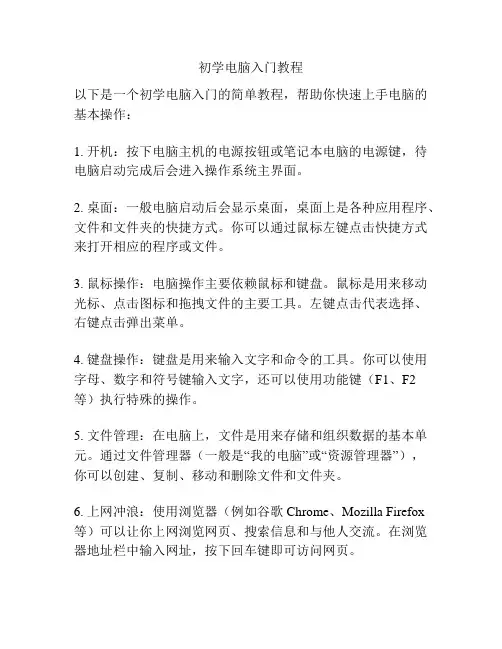
初学电脑入门教程以下是一个初学电脑入门的简单教程,帮助你快速上手电脑的基本操作:1. 开机:按下电脑主机的电源按钮或笔记本电脑的电源键,待电脑启动完成后会进入操作系统主界面。
2. 桌面:一般电脑启动后会显示桌面,桌面上是各种应用程序、文件和文件夹的快捷方式。
你可以通过鼠标左键点击快捷方式来打开相应的程序或文件。
3. 鼠标操作:电脑操作主要依赖鼠标和键盘。
鼠标是用来移动光标、点击图标和拖拽文件的主要工具。
左键点击代表选择、右键点击弹出菜单。
4. 键盘操作:键盘是用来输入文字和命令的工具。
你可以使用字母、数字和符号键输入文字,还可以使用功能键(F1、F2等)执行特殊的操作。
5. 文件管理:在电脑上,文件是用来存储和组织数据的基本单元。
通过文件管理器(一般是“我的电脑”或“资源管理器”),你可以创建、复制、移动和删除文件和文件夹。
6. 上网冲浪:使用浏览器(例如谷歌Chrome、Mozilla Firefox 等)可以让你上网浏览网页、搜索信息和与他人交流。
在浏览器地址栏中输入网址,按下回车键即可访问网页。
7. 软件安装:通过下载和安装软件,你可以在电脑上运行各种功能丰富的应用程序。
一般情况下,你只需要双击安装程序并按照提示进行操作即可完成安装。
8. 文件存储和备份:定期备份重要文件至外部存储设备(如U 盘或移动硬盘)可以防止文件丢失。
你可以使用文件资源管理器将文件复制到外部设备或使用云存储服务进行备份。
9. 常见问题解决:在使用电脑过程中,可能会遇到各种问题,如系统崩溃、程序无响应等。
你可以尝试重新启动电脑、更新软件、清理磁盘空间等常见的解决方法。
10. 安全注意事项:保护个人电脑的安全非常重要。
确保电脑安装并及时更新杀毒软件,不点击可疑邮件或链接,定期更改密码,确保电脑连接的网络是可信的。
希望这个简单的电脑入门教程能够帮助你快速掌握基本操作并顺利使用电脑。
开始动手实践吧!。
电脑初学者电脑入门必备知识大全
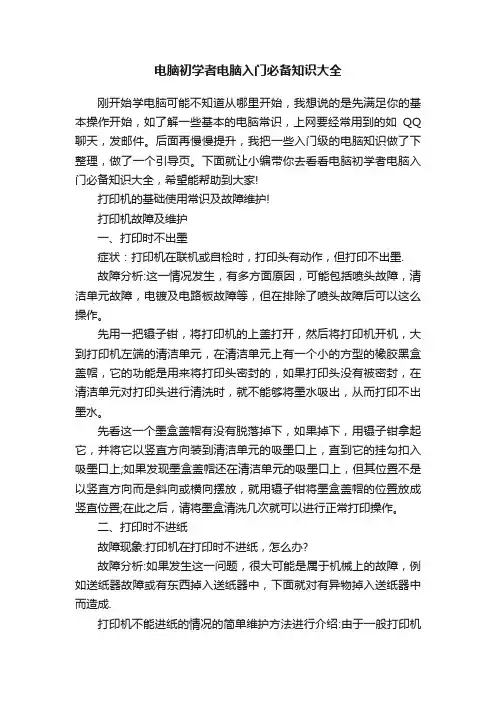
电脑初学者电脑入门必备知识大全刚开始学电脑可能不知道从哪里开始,我想说的是先满足你的基本操作开始,如了解一些基本的电脑常识,上网要经常用到的如QQ 聊天,发邮件。
后面再慢慢提升,我把一些入门级的电脑知识做了下整理,做了一个引导页。
下面就让小编带你去看看电脑初学者电脑入门必备知识大全,希望能帮助到大家!打印机的基础使用常识及故障维护!打印机故障及维护一、打印时不出墨症状:打印机在联机或自检时,打印头有动作,但打印不出墨.故障分析:这一情况发生,有多方面原因,可能包括喷头故障,清洁单元故障,电镀及电路板故障等,但在排除了喷头故障后可以这么操作。
先用一把镊子钳,将打印机的上盖打开,然后将打印机开机,大到打印机左端的清洁单元,在清洁单元上有一个小的方型的橡胶黑盒盖帽,它的功能是用来将打印头密封的,如果打印头没有被密封,在清洁单元对打印头进行清洗时,就不能够将墨水吸出,从而打印不出墨水。
先看这一个墨盒盖帽有没有脱落掉下,如果掉下,用镊子钳拿起它,并将它以竖直方向装到清洁单元的吸墨口上,直到它的挂勾扣入吸墨口上;如果发现墨盒盖帽还在清洁单元的吸墨口上,但其位置不是以竖直方向而是斜向或横向摆放,就用镊子钳将墨盒盖帽的位置放成竖直位置;在此之后,请将墨盒清洗几次就可以进行正常打印操作。
二、打印时不进纸故障现象:打印机在打印时不进纸,怎么办?故障分析:如果发生这一问题,很大可能是属于机械上的故障,例如送纸器故障或有东西掉入送纸器中,下面就对有异物掉入送纸器中而造成.打印机不能进纸的情况的简单维护方法进行介绍:由于一般打印机的送纸器的开口较大并且朝上,所以在办公室或家庭使用时,象别针、橡皮筋、瓜壳等的小形的异物很容易掉进送纸器中,因而造成打印不能进纸。
三、一次进多张纸打印机在打印普通单页打印纸时,一次进多张纸?故障分析:如果发生这样的问题,很大可能是属于机械上的故障或者打印机的纸张厚度调节杆和打印纸类选择杆所拨的位置不对。
电脑的基础知识及用法有哪些
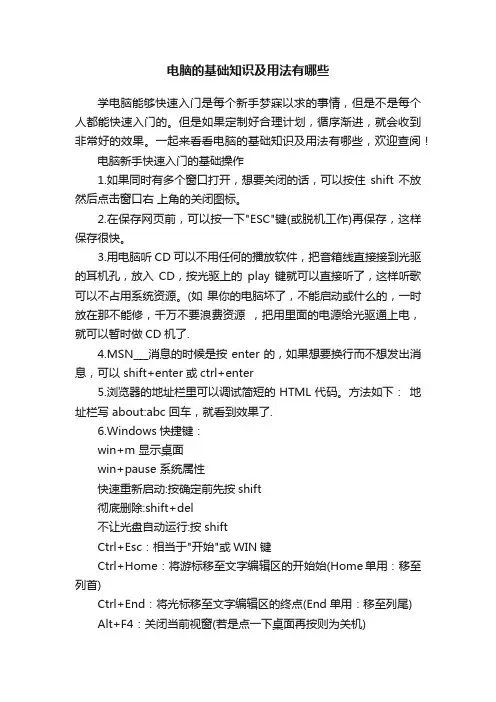
电脑的基础知识及用法有哪些学电脑能够快速入门是每个新手梦寐以求的事情,但是不是每个人都能快速入门的。
但是如果定制好合理计划,循序渐进,就会收到非常好的效果。
一起来看看电脑的基础知识及用法有哪些,欢迎查阅!电脑新手快速入门的基础操作1.如果同时有多个窗口打开,想要关闭的话,可以按住shift不放然后点击窗口右上角的关闭图标。
2.在保存网页前,可以按一下"ESC"键(或脱机工作)再保存,这样保存很快。
3.用电脑听CD可以不用任何的播放软件,把音箱线直接接到光驱的耳机孔,放入CD,按光驱上的play键就可以直接听了,这样听歌可以不占用系统资源。
(如果你的电脑坏了,不能启动或什么的,一时放在那不能修,千万不要浪费资源,把用里面的电源给光驱通上电,就可以暂时做CD机了.4.MSN___消息的时候是按enter的,如果想要换行而不想发出消息,可以 shift+enter或ctrl+enter5.浏览器的地址栏里可以调试简短的HTML代码。
方法如下:地址栏写 about:abc 回车,就看到效果了.6.Windows快捷键:win+m 显示桌面win+pause 系统属性快速重新启动:按确定前先按shift彻底删除:shift+del不让光盘自动运行:按shiftCtrl+Esc:相当于"开始"或WIN键Ctrl+Home:将游标移至文字编辑区的开始始(Home单用:移至列首)Ctrl+End:将光标移至文字编辑区的终点(End单用:移至列尾)Alt+F4:关闭当前视窗(若是点一下桌面再按则为关机)F2:更改名称windows+e 资源管理器.windows+r 运行.windows+f 查找.windows+u 关闭系统.windows+d最小化所有窗口,再按一次Win+D可回到最小化前的窗口.windows+m最小化所有窗口,但再按一次无法回到最小化前的窗口.Shift+F10,可以打开所选项目的右键菜单.按住 CTRL+SHIFT 拖动文件:创建快捷方式.电脑新手入门必备知识从最基本的开始,我们的电脑是有软件系统和硬件系统。
电脑入门电脑基础教程

电脑入门电脑基础教程电脑已经成为我们生活中必不可少的工具,掌握基本的电脑知识已经变得至关重要。
本教程将为你提供全面的电脑入门知识,帮助你快速掌握电脑的基础操作。
一、硬件基础1. 中央处理器(CPU)中央处理器是电脑的大脑,负责处理和执行各种指令。
常见的CPU 有英特尔和AMD两大品牌,核心数和主频是衡量其性能的重要指标。
2. 内存(RAM)内存是临时存储数据的地方,对于电脑的运行速度有很大影响。
大容量的内存能够同时处理更多的任务,提高电脑的运行效率。
3. 硬盘(Hard Drive)硬盘是用来存储数据的设备,包括操作系统、软件程序和个人文件等。
常见的硬盘类型有机械硬盘(HDD)和固态硬盘(SSD)。
固态硬盘读写速度更快,但价格相对较高。
4. 显卡(Graphics Card)显卡负责处理电脑上的图形和影像,对于游戏和图像处理等需要较高图形性能的任务非常重要。
选择合适的显卡可以提高电脑的图形处理速度和显示效果。
二、操作系统1. WindowsWindows是微软公司开发的一种操作系统,目前最新版本是Windows 10。
它提供了图形化用户界面和丰富的应用程序,广泛应用于个人电脑和商业环境中。
2. macOSmacOS是苹果公司开发的操作系统,专门用于苹果电脑(Mac)。
它具有简洁的用户界面和强大的性能,被广泛用于设计、音视频编辑等领域。
3. LinuxLinux是一种开放源代码的操作系统,具有高度的稳定性和安全性。
它适用于开发人员和技术爱好者,并且可以自由地修改和分发。
三、基本操作1. 开机与关机按下电源按钮可以启动电脑,点击开始菜单中的“关机”选项可以安全关闭电脑。
2. 桌面桌面是电脑上的主要工作区域,可以放置快捷方式、文件夹和小工具等。
双击图标可以打开相应的程序或文件。
3. 文件管理通过文件管理器可以浏览和管理电脑上的文件和文件夹。
可以创建、复制、移动和删除文件,还可以对文件进行重命名和属性设置。
计算机入门必备小技巧大全
计算机入门必备小技巧大全计算机已经成为我们日常生活中不可或缺的工具,无论是工作还是学习,我们都需要使用计算机来完成各种任务。
然而,对于新手来说,计算机的操作可能会显得有些复杂和困难。
为了帮助大家更好地掌握计算机的使用技巧,下面整理了一些计算机入门的必备小技巧,希望能够对大家有所帮助。
一、文件和文件夹管理1. 使用有意义的文件和文件夹命名:为了方便管理和查找,我们应该给文件和文件夹起一个有意义的名字,避免使用过于模糊的名称。
2. 使用文件和文件夹的属性和标签:可以为文件和文件夹添加属性和标签,以便更好地组织和分类文件。
3. 使用快捷键进行文件和文件夹操作:熟练掌握文件和文件夹操作的快捷键,能够提高工作效率。
二、键盘操作技巧1. 掌握常用快捷键:学习并掌握常用的快捷键,如复制、粘贴、剪切等操作,可以节省操作时间。
2. 使用全选和取消全选功能:全选和取消全选功能可以快速选择或取消选择文件、文字等内容。
3. 使用快捷键切换输入法:如果你需要使用多国语言输入,可以使用快捷键来快速切换输入法,提高输入效率。
三、网络使用技巧1. 学会使用搜索引擎:搜索引擎是我们获取信息的重要工具,学会使用搜索引擎进行准确的检索,可以快速找到需要的信息。
2. 设置网络连接优先级:如果你连接了多个网络,可以根据需要设置网络连接的优先级,确保网络连接的稳定性和速度。
3. 学会使用书签功能:当你找到有用的网页时,可以使用书签功能将其保存下来,方便日后查阅。
四、系统维护和优化技巧1. 定期清理无用文件和程序:定期清理无用的文件和程序可以释放存储空间,提高计算机的运行速度。
2. 及时更新操作系统和应用程序:更新操作系统和应用程序可以修复漏洞和提升性能,确保计算机的安全和稳定。
3. 常备备份重要数据:重要的数据务必进行备份,以防数据丢失或损坏。
五、安全防护技巧1. 安装可靠的杀毒软件:安装并定期更新可靠的杀毒软件,可以有效防止计算机受到病毒、木马等恶意程序的攻击。
电脑知识大全菜鸟必备
电脑知识大全菜鸟必备现在随着人民生活水平的不断提高,电脑作为一种曾经的奢侈产品,已经深入到千家万户当中,但是在我们平时使用电脑的时候,可能由于一些操作不当会引起电脑的故障,因此我们需要预先知道一些电脑知识,从而让我们的电脑能够发挥更大的作用,那么接下来就为大家简单的介绍几条关于电脑的相关知识。
开机注意当我们使用电脑的时候,第一步进行的就是要对电脑进行开机,而电脑的开机一般分为3种,第一种是冷启动,它是最常用的开机程序,只需要按下复位键,就能够进行启动了。
如果我们的电脑遇到了死机情况,我们可以按一下电脑主机的复位按钮,它一般位于主机电源的下方。
如果我们遇到了断电的情况或者是系统崩溃,那么我们通常需要热启动。
屏幕保护接着是电脑屏幕方面的知识,一般来说,一个普通的电脑屏幕可以使用5到6年左右,而为了尽可能的延长使用寿命,所以我们在平时不使用电脑的时候,就尽量关闭。
而如果是开启屏幕保护程序来说,那是一种有害无益的做法。
如果我们重装系统的话,那么就需要对电脑硬盘进行分区。
一般来说,分区在3到5个区之间就最好了,这样有利于存放相关的文件,而且不会显得太乱。
当我们在电脑中查找相关的资料的时候,要将一些同类的文件放在一个文件夹当中。
而且无论我们是复制还是粘贴,一定要新建一个文件夹,同时要记清文件夹的名字。
而在安装软件的时候,要安装在原文件夹。
杀毒清理当我们想要卸载软件的时候,也可以及时的删除干净,这样避免了浪费磁盘空间,同时也不会产生不必要的程序冲突。
而电脑在运行过程当中,有可能引发中毒现象,所以很有必要为我们的电脑设置一款杀毒软件,一般来说,我们都是选择市面上常见的杀毒软件。
例如360或者是金山毒霸之类的。
当然我们也要及时查看,这些软件是否恶意更改电脑的设置,防止对我们的工作或者学习造成影响。
以上关于电脑相关知识的介绍。
其实电脑作为信息革命产业的代表之作,随着制作工艺的发达,电脑的性能得到了越来越多的开发,但是我们需要注意的是,在使用电脑的时候还是要小心对待,避免使我们的电脑受到损害。
电脑基础知识学习全
电脑基础知识学习全电脑已经成为现代社会中不可或缺的工具,几乎用于各行各业。
了解和学习电脑基础知识对于每个人来说都是十分重要的。
无论是入门初学者还是电脑高手,本文将带您系统地学习电脑基础知识。
一、硬件知识1. 中央处理器(CPU)中央处理器是电脑的大脑,负责执行各种指令和计算任务。
学习中央处理器的基本原理和常见型号,可以帮助您了解电脑的性能和运行速度。
2. 内存(RAM)内存是暂时存储数据的地方,能够快速读写数据。
了解内存的类型、容量和工作原理,可以帮助您优化电脑的性能并提高运行速度。
3. 硬盘硬盘是永久存储数据的地方,包括操作系统、应用程序和文件等。
学习硬盘的类型、容量和工作原理,可以帮助您合理管理电脑中的数据并提升存储效果。
4. 显卡显卡是负责显示图像的设备,可以提供更好的图形性能和画面效果。
了解显卡的类型和特点,可以帮助您选择适合您需求的显卡并提高视觉体验。
5. 主板主板是连接各个硬件设备的核心组件,将它们有效地组织起来。
学习主板的结构和接口,可以帮助您了解电脑的扩展性和升级能力。
二、操作系统知识1. Windows操作系统Windows操作系统是目前应用最广泛的操作系统之一。
学习Windows的基本操作和常用功能,可以帮助您更好地使用电脑并解决常见问题。
2. macOS操作系统macOS操作系统是苹果电脑的操作系统,与Windows不同,但同样广受欢迎。
学习macOS的界面和特点,可以帮助您熟悉苹果电脑并掌握其独特功能。
3. Linux操作系统Linux操作系统是一种开源的操作系统,适用于服务器和高级用户。
学习Linux的基本命令和操作,可以帮助您深入了解操作系统的内部机制和管理能力。
三、网络知识1. 网络基础知识学习网络的基本概念和术语,了解计算机网络的原理和组成,可以帮助您理解互联网的工作原理和网络通信的基本过程。
2. 网络安全知识学习网络安全的基本知识和防护措施,可以帮助您保护个人信息和电脑安全,避免网络攻击和数据泄露。
电脑新手入门教程
电脑新手入门教程电脑在现代社会中扮演着重要角色,对于电脑新手来说,学会使用电脑是一项必备技能。
本文将为电脑新手提供一份入门教程,帮助他们快速上手使用电脑。
一、了解基本操作系统操作系统是电脑的核心软件,常见的操作系统有Windows、Mac OS和Linux等。
对于大多数电脑新手来说,Windows操作系统是最常见的选择。
下面简单介绍Windows操作系统的基本操作:1. 开关机:按下电脑机箱上的电源按钮即可打开电脑;点击“开始”按钮,选择“关机”即可关闭电脑。
2. 用户登录:启动电脑后,在登录界面输入用户名和密码,点击“登录”按钮即可进入桌面。
3. 桌面布局:桌面是电脑上最常用的操作界面,可以将常用程序和文件放置在桌面上以便快速访问。
4. 文件管理:双击桌面上的“我的电脑”图标可以打开文件管理器,用于管理电脑上的文件和文件夹。
二、学会使用常用应用程序随着科技的发展,电脑上的应用程序越来越多样化。
下面介绍几款常用的应用程序,帮助电脑新手快速上手:1. 浏览器:浏览器用于上网浏览网页,常见的浏览器有Chrome、Firefox和Edge等。
打开浏览器后,在地址栏中输入网址即可访问网页。
2. 邮件客户端:邮件客户端用于收发电子邮件,常见的邮件客户端有Outlook和Thunderbird等。
设置好邮件账号后,即可收发电子邮件。
3. 办公套件:办公套件是处理文档、表格和幻灯片等办公任务的软件,常见的办公套件有Microsoft Office和Google Docs等。
4. 媒体播放器:媒体播放器用于播放视频和音频文件,常见的媒体播放器有Windows Media Player和VLC等。
三、了解常用快捷键掌握常用快捷键可以提高电脑操作的效率,下面列举几个常用的快捷键供电脑新手参考:1. 复制和粘贴:按下Ctrl+C快捷键可以复制选中的内容,按下Ctrl+V快捷键可以粘贴复制的内容。
2. 剪切和粘贴:按下Ctrl+X快捷键可以剪切选中的内容,按下Ctrl+V快捷键可以粘贴剪切的内容。
- 1、下载文档前请自行甄别文档内容的完整性,平台不提供额外的编辑、内容补充、找答案等附加服务。
- 2、"仅部分预览"的文档,不可在线预览部分如存在完整性等问题,可反馈申请退款(可完整预览的文档不适用该条件!)。
- 3、如文档侵犯您的权益,请联系客服反馈,我们会尽快为您处理(人工客服工作时间:9:00-18:30)。
首先要做的是电脑的入门。
用电脑娱乐当然是最好的方法了,比如可以玩游戏,看影碟或上网,这些基本的使用只要别人在旁边指点一下就行了,不需要专门借一本电脑书看着做。
我们可以从中了解到Windows的一些基本操作,增加对电脑的感性认识。
总之,电脑入门关键在于多实践。
我要说的是学电脑,如果你用电脑只是用来娱乐休闲,那就偏离了我的初衷。
对于初学者,最好学的当然是文字排版了,不但要会打字,还要会排版,那么就可以做一些文字出版工作了,比如做杂志。
要学的软件嘛,有微软的word2000,XP,金山的wps office,但前者用的较多。
如果你嫌上述工作太简单的话,图形编辑正适合你。
此工作入门简单,但可以做得很深入,很专业。
许多平面设计公司和广告公司就是靠这个吃饭的。
可以学的软件也比较多,老牌的有Adobe的photoshop 6.0,illustrator 9.0,coral的coraldraw 10。
还有macromedia的fireworks 4,freehand 10以及比较流行的flash 5。
后三种软件都是软件新秀,和网页制作结合得不错,也比较“傻瓜”,功能却不弱,比较适合初学者。
特别值得一提的是flash,现在网上的flash正热火朝天,用它可以做动画短片、网站甚至游戏。
不过不花费许多精力的是做不出来的哦。
对网络世界是不是很感兴趣?你也可以自学作网页!不过这需要有以上几点的基础,即文字排版和美术编辑,然后再学点网络知识,就可以编织你的“梦幻网页”了,可用的软件首推macromedia的dreamweaver 4。
如果你习惯word就可以用frontpage,不过它比前者逊色不少,习惯photoshop的可以选go live。
如果你认为以上这些都是小菜一碟,那你要学的就是电脑的高级应用了,比如编程,做动态网页,3ds max、autocad等高级应用或学网络管理。
当然你的精力是有限的,能精通以上高级应用中的一种就不错了。
最后再谈谈学电脑需要的一些条件。
自己有一台电脑当然是最好了,如果没有,也可以到机房上网。
我校实验楼里有四个机房,其中网一、网二、网五的电脑较好,上面也有许多必要的软件,比较适合学电脑,当让如果你有联通或电信的账号,就可以通过设置代理服务器后上网,那里的收费标准是一课时一元钱,上网流量费另计。
图书馆也有一个机房,机上没有什么软件,那儿是专门上网的,上机费是一小时一元,流量费另计。
方便的上网处还有外面的网吧,速度也不错。
再说上网账号吧,我校有电信和联通的两种,价格都是50元300M,30元100M。
可以在社区(3号楼)或图书馆购买。
就介绍这些吧,要学好电脑首先需要自己的努力,比如在图书馆借些电脑书啦,多上机实践,希望大家都能学到一手实用的电脑技术。
学电脑的“四忌”与“四要”
学习电脑有“四忌”,一忌好高骛远,要打好基础。
对于初学者首先应该掌握Windows的基本操作。
学电脑的目的在于应用,因此,学会和掌握一种文字处理软件是必要的。
二忌纸上谈兵,要勤于实践。
计算机有很强的操作性。
因此对初学者来讲一定要利用好各种时间进行上机训练,将理论转化为实际操作,这样才能真正地消化吸收。
不少人认为自己缺乏英语基础,学电脑很困难。
其实现在操作系统和很多软件都是汉化版,不懂外语一样能上计算机。
三忌浅尝辄止,要精益求精。
学习电脑知识除:了选择好自己适用的教材,还要阅读一些有关的杂志和报纸,拓宽自己的知识面。
四忌见异思迁,要持之以恒。
学以致用最重要
谭浩强教授的《计算机普及教育中的一个误区》写得太好了,我也认为学习的目标不同,在学习内容和方法上就应该有所区别,学以致用最为重要。
我是个主任医师,年纪一大把才开始学计算机,目的也仅仅应用。
我就是从计算机原理和BASIC语言开始学习的。
一开始兴趣蛮大,可是越学越费劲,学也没有学好,电脑的基本操作还是没有学会。
我学电脑实在是事倍功半。
一些老作家都学会了电脑,用电脑写了好几本书了,我还在理论的牛角尖里怎么也钻不出来。
白费了不少力气。
我开始怀疑自己是不是学计算机的料了。
后来,我才明白,学电脑主要在于个人的需要和兴趣,不能照搬学校的那一套。
恰恰是学校必修的某些脱离实际和落后的课程学生们最不喜欢,不少人考完就丢。
第16期“读者信箱”里安徽读者胡越说:他所在的学校里,所用的还多是DOS平台下的WPS和UCDOS。
实际上现在大家用的都是Windows,工作中大都使用Windows平台下的Office 和WPS,我们的教育和实际应用的脱节之大可见一斑。
“尽信书不如无书”,学习电脑还是应当自己的爱好和需要学起,学以致用。
弄清用电脑的目的和目标
计算机入门不难。
我们希望把计算机当成工具,而不是自己当程序员。
我们只想用计算机提高设计速度和准确性,提高工作效率,减轻手工劳动的负担,这才是我们使用计算机想要达到的目的和追求的目标。
找准自己的位置
学习时首先要找准自己的位置。
要把计算机看成一种工具、一种技能,而不要被书本上那些难懂的知识以及抽象的理论概念吓倒。
其次要把自己感兴趣的地方当成着眼点、突破口。
其三,贵在动手这一点非常重要。
最后,选择适合自己的辅助教材,坚决摒弃那些现在用不着的内容。
又一位电脑教育者的反思
我是多年从事计算机教学的大学教师,既教过计算机专业班,又教过非计算机专业班,我的感触与谭教授完全一样。
在教学中深深体会到,对非计算机专业的学生那些抽象的知识,你解释得越多,学生越有一种不着边际的感觉,认为计算机越学越难。
后来将这些问题不说或者很简单地介绍一下,学生倒觉得计算机不难学,学习劲头能一直保持很高,对计算机的掌握程度大为提高。
可见,即使不去学计算机的基本结构和基本工作原理,大家也能学会用计算机。
就像开车的人不一定需要研究汽车的历史,也不用去研究发动机的燃烧原理一样。
学电脑,不用求甚解
学电脑难吗?不难!我的秘诀是:好电脑,不求甚解。
三年前,儿子抱电脑进门。
自己好读书,就搜罗电脑书来囫囵吞枣,这类书把26个英文字母颠来倒去,记不胜记,挑灯夜读近月余如坠云雾中,只好叹息:“用电脑者宁有种乎?”后来从用电脑写文章开始入手,在Word里就知道“删除”按那个“红叉”,“预览”就揿那个“放大镜”。
仅仅知道这些,亦不求甚解,竟也能得心应手。
后来,慢慢摸索出来的招数渐多,在办公室几乎成了电脑高手,自己想来也好笑。
真的,用电脑不难,只要你“活学活用、学用结合、急用先学”,在“用”字上狠下功夫,保你一学就会。
